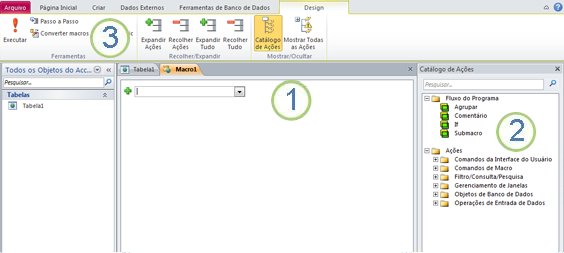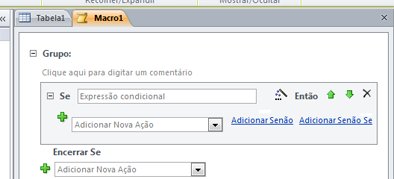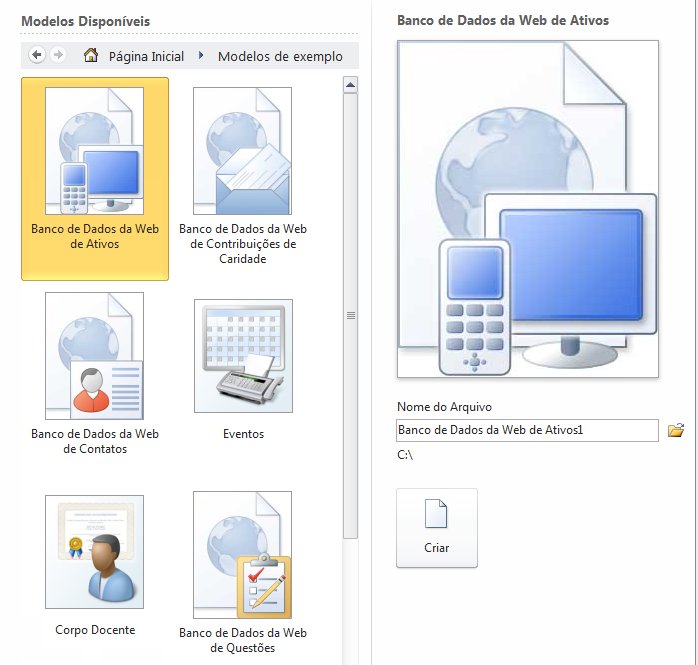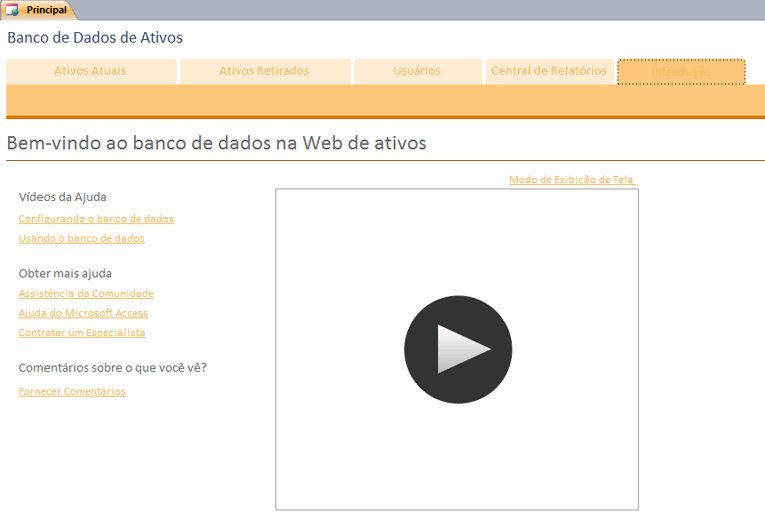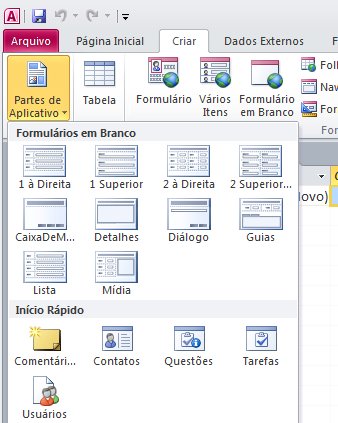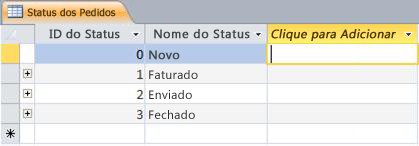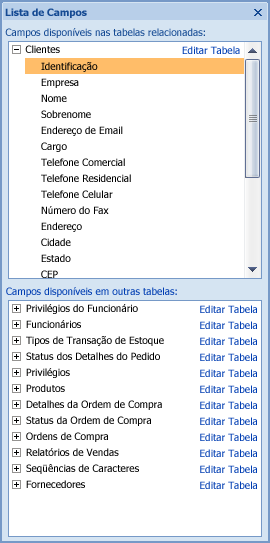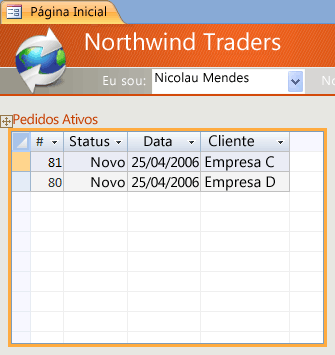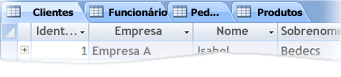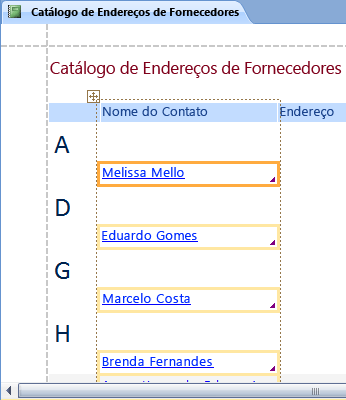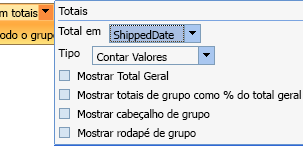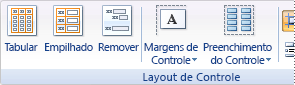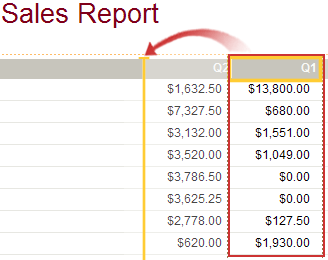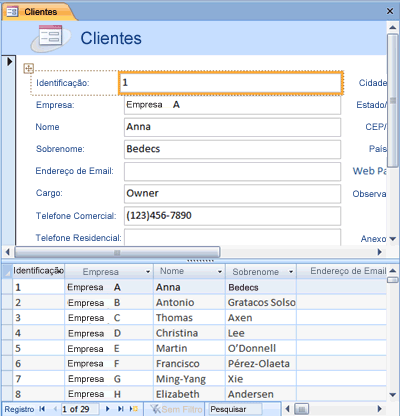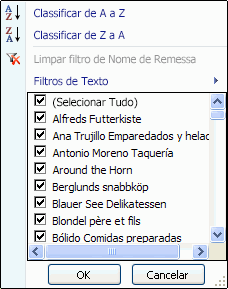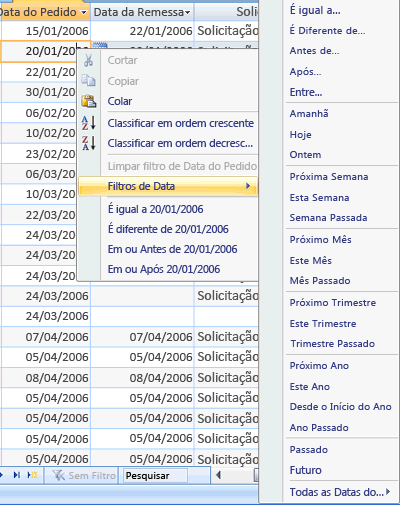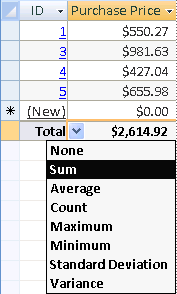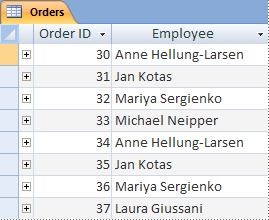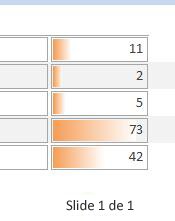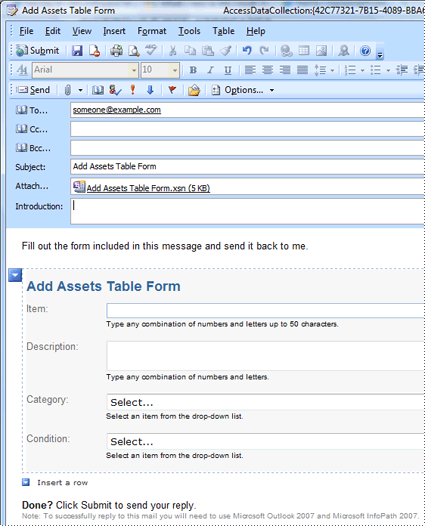No Microsoft Access 2010, pode criar bases de dados Web e publicá-las num site do SharePoint. Os visitantes do SharePoint podem utilizar a sua aplicação de base de dados num browser com permissões do SharePoint para determinar quem pode ver o quê. E pode começar com um modelo, para que possa começar a colaborar imediatamente.
A interface de utilizador do Access também foi alterada. Novo no Access 2010, a vista Backstage concede-lhe acesso a todos os comandos que se aplicam a uma base de dados inteira, como compactar e reparar, ou comandos provenientes do menu Ficheiro .
Este artigo descreve as funcionalidades introduzidas no Access 2010. Se precisar de uma introdução geral ao Access, consulte o artigo Introdução ao Access 2010.
Neste artigo
Visão geral
Se tiver acesso a um site do SharePoint com os Serviços do Access configurados, pode criar uma base de dados Web com Access 2010. Pessoas que têm contas no site do SharePoint podem utilizar a sua base de dados num browser, mas tem de utilizar Access 2010 para efetuar alterações de estrutura. Embora algumas funcionalidades da base de dados de ambiente de trabalho não se traduzam na Web, pode fazer muitas das mesmas coisas ao utilizar novas funcionalidades, como campos calculados e macros de dados.
Partilhar uma base de dados na Web
-
Usar um modelo Cinco modelos são fornecidos com Access 2010: Contactos, Recursos, Projetos, Eventos e Contribuições de Caridade. Também pode modificar qualquer modelo, antes ou depois de publicar.
-
Começar do zero Quando cria uma nova base de dados em branco, escolhe entre uma base de dados normal e uma base de dados Web. Esta opção afeta as funcionalidades e comandos de estrutura que vê, para que seja fácil ter a certeza de que a sua aplicação é compatível com a Web.
-
Converter uma base de dados existente numa base de dados Web Pode publicar uma aplicação existente na Web. Nem todas as funcionalidades da base de dados de ambiente de trabalho são suportadas na Web, pelo que poderá ter de ajustar algumas funcionalidades da sua aplicação.
Pode executar o novo Verificador de Compatibilidade Web para o ajudar a identificar e corrigir quaisquer problemas de compatibilidade.
-
Intranet ou Internet Pode publicar no seu próprio servidor do SharePoint ou pode utilizar uma solução do SharePoint alojada.
Observação: Uma conta de usuário deve usar um banco de dados da Web. O acesso anônimo não é suportado.
Para obter mais informações sobre bases de dados Web, consulte o artigo Criar uma base de dados para partilhar na Web.
Novo construtor de macros
Access 2010 oferece um novo construtor de macros que inclui o IntelliSense e uma interface limpo simples.
1. Selecione uma ação da lista...
2. ... ou faça duplo clique numa ação no Catálogo de Ações para adicioná-la à macro.
3. O separador Estrutura é apresentado quando está a trabalhar numa macro.
Quando adiciona uma ação, são apresentadas mais opções no construtor de macros. Por exemplo, quando adiciona uma ação "Se", verá:
Veja o seguinte vídeo para ver como funciona o novo construtor de macros.

Além das macros tradicionais, utiliza o novo construtor de macros para criar macros de dados, uma nova funcionalidade.
Macros de dados: alterar dados com base em eventos
As macros de dados ajudam a suportar agregações em bases de dados Web e também fornecem uma forma de implementar "acionadores" em qualquer base de dados Access 2010.
Por exemplo, suponha que tem um campo PercentComplete e um campo Estado. Pode utilizar uma macro de dados para definir PercentComplete como 100 quando definir Estado como Concluído e 0 quando definir Estado como Não Iniciado.
Pode ver macros de dados em ação no vídeo seguinte.

Construtor de Expressões Avançadas
Agora, o Construtor de Expressões apresenta o IntelliSense, para que possa ver as suas opções à medida que escreve. Também apresenta ajuda para o valor de expressão atualmente selecionado na janela do Construtor de Expressões. Por exemplo, se selecionar a função Cortar, o Construtor de Expressões apresenta:
Trim(string) Devolve uma Variante do tipo cadeia que contém uma cópia de uma cadeia especificada sem espaços à esquerda e à direita.
Para obter mais informações, consulte o artigo Utilizar o Construtor de Expressões.
Campos calculados
Pode criar um campo que apresente os resultados de um cálculo. O cálculo deve fazer referência a outros campos na mesma tabela. Utilize o Construtor de Expressões para criar o cálculo.
Novos modelos de base de dados
Access 2010 inclui um conjunto de modelos de base de dados de design profissional para controlar contactos, tarefas, eventos, estudantes e recursos, entre outros tipos de dados. Pode utilizá-las imediatamente ou melhorá-las e refiná-las para controlar as informações exatamente da forma que pretende.
Cada modelo é uma aplicação de controlo completa que contém tabelas, formulários, relatórios, consultas, macros e relações predefinidas. Os modelos foram concebidos para serem imediatamente úteis para que possa começar a trabalhar rapidamente. Se a estrutura do modelo corresponder às suas necessidades, está pronto para começar. Caso contrário, pode utilizar o modelo para começar a criar a base de dados que satisfaça as suas necessidades específicas.
Além dos modelos incluídos no Access 2010, pode ligar-se a Office.com e transferir mais modelos.
Peças da aplicação para adicionar funcionalidades a uma base de dados existente
Pode adicionar facilmente funcionalidades a uma base de dados existente através de uma peça de aplicação. Novo no Access 2010, uma parte da aplicação é um modelo que compreende parte de uma base de dados , por exemplo, uma tabela pré-formatada ou uma tabela com um formulário e relatório associados. Por exemplo, adicione uma peça de aplicação Tarefas à base de dados e obtém uma tabela Tarefas, um formulário Tarefas e a opção para relacionar a tabela Tarefas com outra tabela na base de dados.
Para obter mais informações, veja o artigo Guardar e reutilizar elementos de estrutura da base de dados.
Vista de Folha de Dados melhorada
Pode criar uma tabela e começar a utilizá-la sem definir campos antecipadamente . Basta clicar em Tabela no separador Criar e começar a introduzir dados na nova folha de dados apresentada. Access 2010 determina automaticamente o melhor tipo de dados para cada campo para que esteja operacional num instante. A coluna Clique para Adicionar mostra-lhe onde adicionar um novo campo e, se precisar de alterar o tipo de dados ou o formato de apresentação de um campo novo ou existente, pode utilizar os comandos no friso, no separador Campos . Também pode colar dados de tabelas do Microsoft Excel numa nova folha de dados Access 2010 cria todos os campos e reconhece os tipos de dados automaticamente.
Painel Lista de Campos
O painel Lista de Campos permite-lhe adicionar campos de outras tabelas. Pode arrastar campos da tabela na origem de registos, de tabelas relacionadas ou de tabelas não relacionadas na base de dados. Se for necessária uma relação entre tabelas, esta será criada automaticamente ou ser-lhe-á pedido durante o processo.
A vista esquema ajuda a acelerar a estrutura de formulários e relatórios
Utilize a vista Esquema para efetuar alterações de estrutura enquanto vê dados num formulário ou relatório.
A vista de esquema apresenta vários melhoramentos e é necessária se estiver a estruturar um formulário ou relatório para a Web.
Utilizar esquemas de controlo para manter as coisas arrumadas
Os esquemas são grupos de controlos que pode mover e redimensionar como uma unidade. No Access 2010, os esquemas foram melhorados para permitir a colocação mais flexível de controlos em formulários e relatórios. Pode dividir ou unir células horizontal ou verticalmente, permitindo-lhe reorganizar facilmente campos, colunas ou linhas.
Tem de utilizar a Vista de Esquema ao estruturar bases de dados Web, mas a vista Estrutura continua disponível para o trabalho de estrutura da base de dados de ambiente de trabalho.
Nova interface do usuário
A nova interface de utilizador , melhorada no Access 2010, foi concebida para facilitar a procura de comandos e funcionalidades que antes eram frequentemente enterrados em menus e barras de ferramentas complexos.
A faixa de opções
O friso é uma coleção de separadores que contêm grupos de comandos organizados por funcionalidade e funcionalidade. O friso substitui as camadas de menus e barras de ferramentas encontradas em versões anteriores do Access. A imagem seguinte mostra o friso com o separador Base selecionado.
As principais funcionalidades do friso incluem:
-
Separadores de comandos — separadores que apresentam comandos que são normalmente utilizados em conjunto para que possa encontrar os comandos de que precisa quando precisar deles.
-
Separadores de comando contextuais — um separador de comando que é apresentado consoante o seu contexto — ou seja, o objeto em que está a trabalhar ou a tarefa que está a executar. Um separador de comando contextual contém os comandos mais prováveis de se aplicarem ao que está a fazer.
-
Galerias – Novos controles que exibem uma visualização de um estilo ou opção para que você possa ver os resultados antes de se comprometer com uma escolha.
modo de exibição Backstage
Novo em Access 2010, o modo de exibição de bastidores contém comandos que você aplica a um banco de dados inteiro, como compactar e reparar, ou abrir um novo banco de dados. Os comandos são organizados em guias no lado esquerdo da tela e cada guia contém um grupo de comandos ou links relacionados. Por exemplo, se você clicar em Novo, verá um conjunto de botões que permitem criar um novo banco de dados do zero ou selecionando em uma biblioteca de modelos de banco de dados projetados profissionalmente.
Muitos dos comandos encontrados no modo de exibição backstage estavam disponíveis no menu Arquivo em versões anteriores do Access, além de bancos de dados que você abriu recentemente e (se você estiver conectado à Internet) links para office.com artigos.
Para acessar o modo de exibição De bastidores, clique na guia Arquivo .
Painel de Navegação
O Painel de Navegação lista e fornece fácil acesso a todos os objetos no banco de dados aberto no momento.
Use o Painel de Navegação para organizar seus objetos por tipo de objeto, data criada, data modificada, tabela relacionada (com base em dependências de objeto) ou em grupos personalizados que você cria. Precisa de mais espaço para trabalhar no design do formulário? Você pode facilmente recolher o Painel de Navegação para que ele ocupa pouco espaço, mas ainda permaneça disponível.
Objetos com tabbed
Por padrão, suas tabelas, consultas, formulários, relatórios e macros são exibidas como objetos com guias na janela Acesso.
Você pode alterar essa configuração por banco de dados e usar janelas de objetos em vez de guias.
Janela Ajuda
Access 2010 oferece conteúdo de Referência do Desenvolvedor de Acesso e Ajuda de Acesso na mesma janela ajuda. Os dois sistemas contêm tipos diferentes de conteúdo de assistência. O Visualizador de Ajuda permite que você escolha qual conteúdo exibir. Você pode alterar o escopo da pesquisa apenas para o conteúdo de Referência do Desenvolvedor de Acesso, por exemplo. Independentemente das configurações que você faz na janela Ajuda, todo o conteúdo de Referência do Desenvolvedor de Ajuda de Acesso e Acesso está sempre disponível online, em Office.com ou no MSDN.
Ferramentas de criação de objetos mais poderosas
Access 2010 fornece um ambiente intuitivo para criar objetos de banco de dados.
Guia Criar
Use a guia Criar para criar rapidamente novos formulários, relatórios, tabelas, consultas e outros objetos de banco de dados. Se você selecionar uma tabela ou consulta no Painel de Navegação, poderá criar um novo formulário ou relatório com base nesse objeto em um clique usando o comando Formulário ou Relatório .
Os novos formulários e relatórios criados por esse processo de um clique usam um design atualizado para ajudar a torná-los mais atraentes visualmente e imediatamente úteis. Formulários e relatórios gerados automaticamente obtêm um design de aparência profissional com cabeçalhos que incluem um logotipo e um título. Além disso, um relatório gerado automaticamente também inclui a data e a hora, bem como rodapés e totais informativos.
Exibição de relatório e exibição de layout
Essas exibições, aprimoradas em Access 2010, permitem que você trabalhe com formulários e relatórios interativamente. Usando o modo de exibição Relatório, você pode navegar por uma renderização precisa do relatório sem precisar imprimi-lo ou exibi-lo na Visualização de Impressão. Para se concentrar em determinados registros, use o recurso de filtro ou use uma operação Localizar para pesquisar texto correspondente. Você pode usar o comando Copiar para copiar texto para a Área de Transferência ou clicar nos hiperlinks ativos exibidos em seu relatório para seguir um link no navegador.
A exibição de layout permite que você faça alterações de design enquanto navega pelos dados. Você pode usar a exibição layout para fazer muitas alterações de design comuns enquanto exibe dados em um formulário ou relatório. Por exemplo, adicione um campo arrastando um nome de campo do novo painel Lista de Campos ou altere as propriedades usando a folha de propriedades.
A exibição de layout agora oferece layouts de design aprimorados – grupos de controles que você pode ajustar como um para que você possa reorganizar facilmente campos, colunas, linhas ou layouts inteiros. Você também pode remover um campo ou adicionar a formatação facilmente no modo de exibição layout.
Criação simplificada de agrupamento e classificação em relatórios
O Access tem uma nova maneira de agrupar e classificar dados em relatórios e adicionar totais. A interface é fácil de navegar e entender e, quando é usada com o novo modo de exibição layout, você vê o efeito de suas alterações instantaneamente.
Suponha que você queira ver o total de vendas por região em um relatório. Use a exibição layout e o painel Grupo, Classificação e Total para adicionar um nível de grupo e solicitar um total – e veja as alterações ao vivo no relatório. A linha Total facilita a adição de uma soma, média, contagem, máximo ou mínimo aos cabeçalhos ou rodapés do relatório. Totais simples não exigem mais a criação manual de um campo calculado. Agora basta apontar e clicar.
Layouts de controle aprimorados para ajudá-lo a criar formulários e relatórios polidos
Forms e relatórios geralmente contêm informações tabulares, como uma coluna que contém nomes de cliente ou uma linha que contém todos os campos para um cliente. Você pode agrupar esses controles em um layout que pode ser facilmente manipulado como uma unidade, incluindo o rótulo.
Como você pode selecionar controles de diferentes seções, como o rótulo no cabeçalho ou rodapé da seção, há uma flexibilidade considerável. Você pode facilmente:
-
Mover ou redimensionar um layout. Por exemplo, mova uma coluna para a esquerda ou para a direita.
-
Formatar um layout. Por exemplo, defina uma coluna nome do cliente em negrito para que ela se destaque.
-
Adicione uma coluna (campo) a um layout.
-
Exclua uma coluna (campo) de um layout.
-
Mesclar ou dividir células
Os layouts são salvos com seu design, para que permaneçam disponíveis. O vídeo a seguir mostra como os layouts funcionam em formulários e relatórios.

Dividir formulários para navegação rápida de dados
Use um formulário dividido para criar um formulário que combine uma exibição datasheet e uma exibição de Formulário. Você pode definir uma propriedade para informar o Access para colocar a planilha de dados na parte superior, inferior, esquerda ou direita.
Observação: Os formulários divididos não estão disponíveis em bancos de dados Web.
Macros inseridas em formulários e relatórios
Use macros inseridas para evitar ter que escrever código. Uma macro incorporada é armazenada em uma propriedade e faz parte do objeto ao qual pertence. Você pode alterar o design de uma macro inserida sem precisar se preocupar com outros controles que possam usar a macro – cada macro inserida é independente. As macros incorporadas são confiáveis porque são automaticamente impedidas de executar operações potencialmente inseguras.
Novos tipos de dados e controles
Novos em Access 2010, os campos calculados permitem armazenar o resultado de um cálculo.
-
Campos de múltiplos valores
-
Tipo de dados de anexo
-
Campos de memorando aprimorados
-
Controle de calendário interno para campos de data/hora
Campos calculados
Você pode criar um campo que exibe um valor calculado de outros dados na mesma tabela. Você usa o Construtor de Expressões para criar o cálculo, para que você se beneficie do IntelliSense e acesso fácil à Ajuda para valores de expressão.
Os dados de outras tabelas não podem ser usados como a fonte dos dados calculados. Algumas expressões não têm suporte de campos calculados.
Campos de múltiplos valores
Um campo multivalido pode armazenar mais de um valor por registro. Suponha que você tenha que atribuir uma tarefa a um de seus funcionários ou contratados, mas deseja atribuí-la a mais de uma pessoa. Na maioria dos sistemas de gerenciamento de banco de dados e em versões do Access anteriores a Office Access 2007, você teve que criar uma relação de muitos para muitos para fazer isso corretamente.
Observação: O acesso cria uma tabela oculta para manter a relação de muitos para muitos necessária para cada campo multivalued.
Campos multivalorizados são especialmente apropriados quando você trabalha com uma lista do SharePoint que contém um dos tipos de campo multivalorizados usados no Windows SharePoint Services. Access 2010 é compatível com esses tipos de dados.
Campos de anexo para arquivos
O tipo de dados Anexo permite armazenar facilmente todos os tipos de documentos e arquivos binários em seu banco de dados sem qualquer crescimento desnecessário no tamanho do banco de dados. O acesso compacta automaticamente anexos, quando possível, para minimizar o uso de espaço. Deseja anexar um documento Word a um registro ou salvar uma série de imagens digitais em seu banco de dados? O uso de anexos facilita muito essas tarefas. Você pode até adicionar vários anexos a um único registro.
Observação: Você pode usar campos de anexo em bancos de dados Web, mas cada tabela da Web pode ter no máximo um campo de anexo.
Os campos de memorando agora armazenam texto avançado e histórico de revisão de suporte
Campos de memorando de texto avançados significam que você não está mais limitado a texto simples em seus registros. Você pode formatar texto com opções (como negrito, itálico, além de fontes e cores diferentes e outras opções de formatação comuns) e armazenar o texto em seu banco de dados. O texto com formatação avançada é armazenado em um campo Memo em um formato baseado em HTML compatível com o tipo de dados de texto avançado em Windows SharePoint Services. Você define a nova propriedade TextFormat como RichText ou PlainText e as informações são formatadas corretamente em controles de caixa de texto e na exibição Datasheet.
Campos Memorando são úteis para armazenar grandes quantidades de informações. Você pode configurar a propriedade Append Only para manter um histórico de todas as alterações em um campo Memorando. Em seguida, você pode exibir um histórico dessas alterações. Esse recurso também dá suporte ao recurso de rastreamento no Windows SharePoint Services para que você também possa usar o Access para exibir o histórico de conteúdo da lista do SharePoint.
Calendário para escolher datas
Campos e controles que usam o tipo de dados Data/Hora ganham automaticamente suporte para um calendário interativo interno. O botão calendário aparece automaticamente à direita da data. Quer saber a data para esta próxima sexta-feira? Clique no botão e o calendário aparece automaticamente para permitir que você localize e escolha a data. Você pode optar por desativar o calendário de um campo ou um controle usando uma propriedade.
Apresentação de dados aprimorada
Novos recursos de apresentação de dados ajudam você a criar objetos de banco de dados mais rapidamente e, em seguida, analisar seus dados com mais facilidade.
Ferramentas avançadas de classificação e filtragem
Suponha que você precise encontrar rapidamente um valor correspondente ou classificar uma coluna de dados. O recurso AutoFilter aumenta as habilidades de filtragem já poderosas para que você possa se concentrar rapidamente nos dados necessários. Você pode facilmente selecionar entre os valores exclusivos em uma coluna, o que é útil para situações em que não é possível lembrar o nome necessário ou classificar os valores usando opções de menu de contexto em linguagem simples, como Classificar Mais Antigo para Mais Novo ou Classificar Menor para Maior.
As opções de filtro mais comuns são facilmente visíveis em comandos de menu ou você pode usar filtros rápidos para limitar as informações com base nos dados inseridos. As opções de filtro rápido são alteradas automaticamente com base no tipo de dados para que você veja opções sensatas para informações de texto, data e numérica.
Totais e cores de plano de fundo alternadas em planilhas de dados
A exibição de folha de dados oferece uma linha Total, na qual você pode mostrar uma soma, contagem, média, máxima, mínima, desvio padrão ou variação. Depois de adicionar a linha Total, aponte para a seta na célula da coluna e selecione o cálculo desejado.
Folhas de dados, relatórios e formulários contínuos dão suporte a uma cor de fundo alternada para linhas, que você pode configurar independentemente da cor de fundo padrão. Sombrear todas as outras linhas é fácil e você pode escolher qualquer cor.
Formatação condicional
Access 2010 adiciona novos recursos de formatação condicional, permitindo que você alcance alguns dos mesmos estilos de formatação que estão disponíveis no Excel. Por exemplo, agora você pode adicionar Barras de Dados para tornar uma coluna de números mais legível, conforme mostrado na ilustração a seguir:
Observação: A formatação condicional não está disponível em bancos de dados Web.
Segura aprimorada
Recursos de segurança aprimorados e forte integração com Windows SharePoint Services ajudá-lo a gerenciar e permitir que você torne seus aplicativos de rastreamento de informações mais seguros do que antes. Ao armazenar os dados do aplicativo de rastreamento em listas no Windows SharePoint Services, você pode auditar o histórico de revisão, recuperar informações excluídas e configurar permissões de acesso a dados.
Office Access 2007 introduziu um novo modelo de segurança que foi levado adiante e aprimorado no Access 2010. As decisões de confiança unificadas são integradas ao Centro de Confiança do Microsoft Office. Locais confiáveis facilitam a confiança em todos os bancos de dados em pastas seguras. Você pode carregar um aplicativo Office Access 2007 que tem código ou macros desabilitados para fornecer uma experiência mais segura e restrita (ou seja, comandos não seguros não podem ser executados). As macros confiáveis são executadas no modo Sandbox.
Coletar dados usando formulários InfoPath e Outlook
O recurso Coleta de Dados ajuda você a coletar comentários usando o Outlook e, opcionalmente, o InfoPath. Você pode gerar automaticamente um formulário InfoPath ou um formulário HTML e insere-o no corpo de uma mensagem de email. Em seguida, você pode enviar o formulário para destinatários selecionados em seus contatos do Outlook ou para os nomes dos destinatários armazenados em um campo em seu banco de dados access.
Você escolhe se deve coletar novas informações ou atualizar informações existentes. Em seguida, os destinatários completam o formulário e o retornam. O Outlook reconhece os formulários de entrada e salva automaticamente os dados em seu banco de dados access – sem necessidade de retyping.
Exportar para PDF e XPS
Em Access 2010, você pode exportar dados para um formato de arquivo PDF (Formato de Documento Portátil) ou XPS (Especificação de Papel XML) para impressão, postagem e distribuição de email, desde que primeiro instale o suplemento Publicar como PDF ou XPS. Exportar um formulário, relatório ou folha de dados para um arquivo .pdf ou .xps permite capturar informações em um formulário fácil de distribuir que retém todas as suas características de formatação, mas não exige que outras pessoas instalem o Access em seus computadores para imprimir ou revisar sua saída.
-
Portable Document Format Um PDF é um formato de arquivo eletrônico de layout fixo que preserva a formatação de documentos e ajuda no compartilhamento de arquivos. O formato PDF garante que, quando o arquivo é exibido online ou impresso, ele retém exatamente o formato pretendido e os dados no arquivo não podem ser facilmente copiados ou alterados. O formato PDF também é útil para documentos que serão reproduzidos usando métodos de impressão comercial.
-
Especificação de papel XML Um XPS é um formato de arquivo eletrônico que preserva a formatação de documentos e ajuda no compartilhamento de arquivos. O formato XPS garante que, quando o arquivo é exibido online ou impresso, ele retém exatamente o formato pretendido e os dados no arquivo não podem ser facilmente copiados ou alterados.
Trabalhar com dados externos facilitou
Agora você pode se conectar a um serviço Web como uma fonte de dados externa. Você precisará de um arquivo de definição de serviço Web fornecido pelo administrador do serviço Web. Depois de instalar o arquivo de definição, você pode vincular-se aos dados do serviço Web como uma tabela vinculada.
Novos recursos facilitam a importação e exportação de dados. Você pode salvar uma operação de importação ou exportação e reutilizar a operação salva na próxima vez que quiser executar a mesma tarefa. O Assistente de Importação de Planilha permite substituir o tipo de dados escolhido pelo Access e você pode importar, exportar e vincular a arquivos que têm o Office Excel 2007 pelo menos formatos de arquivo.
Uma maneira melhor de solucionar problemas
O Diagnóstico do Microsoft Office é uma série de testes de diagnóstico que podem ajudá-lo a descobrir por que seu computador está falhando. Os testes de diagnóstico podem resolver alguns problemas diretamente e podem identificar maneiras de resolver outros problemas. O Diagnóstico do Microsoft Office substitui os seguintes recursos do Microsoft Office 2003: Detecção e Reparo e Recuperação de Aplicativos do Microsoft Office.
Verificador ortográfico aprimorado
Veja a seguir alguns novos recursos do verificador ortográfico.
-
O verificador ortográfico se comporta de forma mais consistente entre os programas do Office. Exemplos dessa alteração incluem o seguinte:
-
Várias opções de verificador ortográfico agora são globais. Se você alterar uma dessas opções em um programa do Office, essa opção também será alterada para todos os outros programas do Office.
-
Além de compartilhar os mesmos dicionários personalizados, todos os programas podem gerenciá-los usando a mesma caixa de diálogo. Para obter mais informações, consulte o artigo Usar dicionários personalizados para adicionar palavras ao verificador ortográfico.
-
-
O verificador ortográfico inclui o dicionário francês pós-reforma. No Microsoft Office 2003, esse era um suplemento que precisava ser instalado separadamente.
-
Um dicionário de exclusão é criado automaticamente para um idioma na primeira vez em que o idioma é usado. Você pode usar dicionários de exclusão para forçar o verificador ortográfico a sinalizar palavras que deseja evitar usar. Dicionários de exclusão são úteis para evitar palavras obscenas ou que não correspondem ao guia de estilo.